Tìm hiểu cách đơn giản đề chèn một hình ảnh bất kỳ vào khung hình bằng Frame tool. Ngoài ra bạn có thể dễ dàng thay thế một hình ảnh bằng thao tác kéo thả một hình khác vào khung hình – nó sẽ tự động cân chỉnh để phù hợp.
Tạo khung Frame hay còn gọi là Placeholder
Bạn có thể tạo placeholder cho hình ảnh theo một trong những cách sau đây:
- Sử dụng Công cụ Frame tool để vẽ các khung hình chữ nhật hoặc hình elip trống trên canvas.
- Chuyển đổi bất kỳ hình dạng hoặc văn bản hiện có nào thành một khung.
- Với hình ảnh hiện có trên canvas, sử dụng Frame Tool để vẽ trên khu vực mong muốn của hình ảnh.
1. Tạo khung bằng Frame Tool
- Chọn Frame Tool từ thanh công cụ hoặc nhấn phím ‘K‘.
- Trong thanh tùy chọn, chọn một khung hình chữ nhật hoặc một khung hình elip.
- Vẽ một khung mới trên canvas.
2. Chuyển đổi bất kỳ hình dạng hoặc văn bản nào thành khung
- Trong bảng Layers , nhấp chuột phải (Win) / giữ phím Control và nhấp chuột (Mac) vào một layer văn bản hoặc shape và chọn Convert To Frame từ menu.
- Trong hộp thoại New Frame, nhập Tên và đặt Chiều rộng và Chiều cao cụ thể cho Frame.
- Nhấp vào OK .
3. Tạo Frame trên hình ảnh hiện có ở canvas
- Chọn Công cụ Frame Tool từ bảng Công cụ hoặc nhấn ‘K’.
- Trong thanh tùy chọn, chọn một khung hình chữ nhật hoặc một khung hình elip.
- Với hình ảnh hiện có trên canvas, vẽ khung trên khu vực mong muốn của hình ảnh.
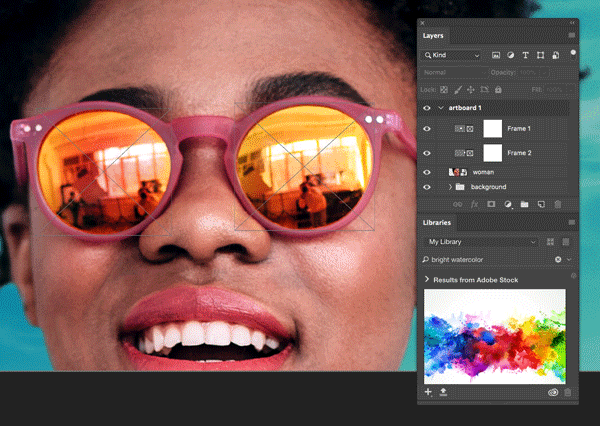
Chèn hình ảnh vào Frame
Hình ảnh khi đưọc chèn vào Frame sẽ đuợc chuyển thành chế độ Smart Object giúp cho quá trình phóng to và thu nhỏ hình ảnh thì chất lượng ảnh không thay đổi. Nội dung tự động cân chỉnh để phù hợp với khung hình. Bạn có thể chèn ảnh vào Frame theo bất kỳ cách nào sau đây:
- Kéo thả hình ảnh vào Frame.
- Chọn Frame. Từ thanh menu, chọn File> Place Linked hoặc Place Embedded . Trong hộp thoại xuất hiện, chọn một hình ảnh mà bạn muốn đặt trong khung đã chọn. Hình ảnh được đặt dưới dạng Smart Object.



























